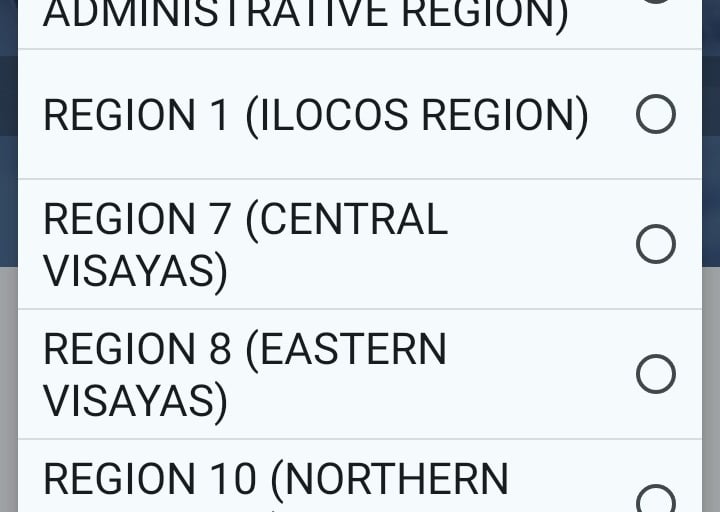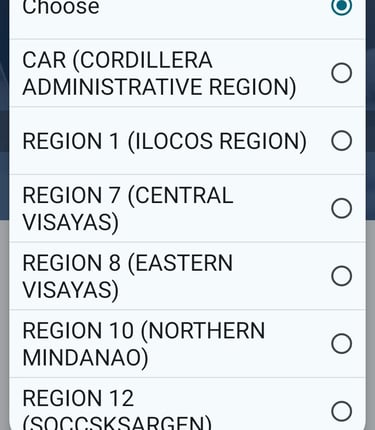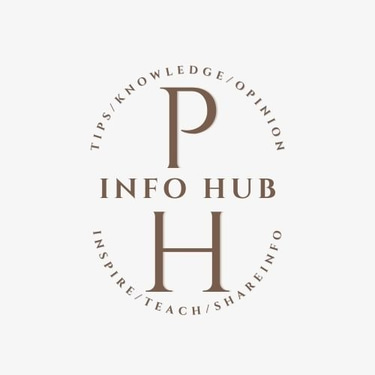Mga dapat tandaan sa paggawa ng OCSEAS account sa Civil Service Exam
Janice De Herce
5/9/2025
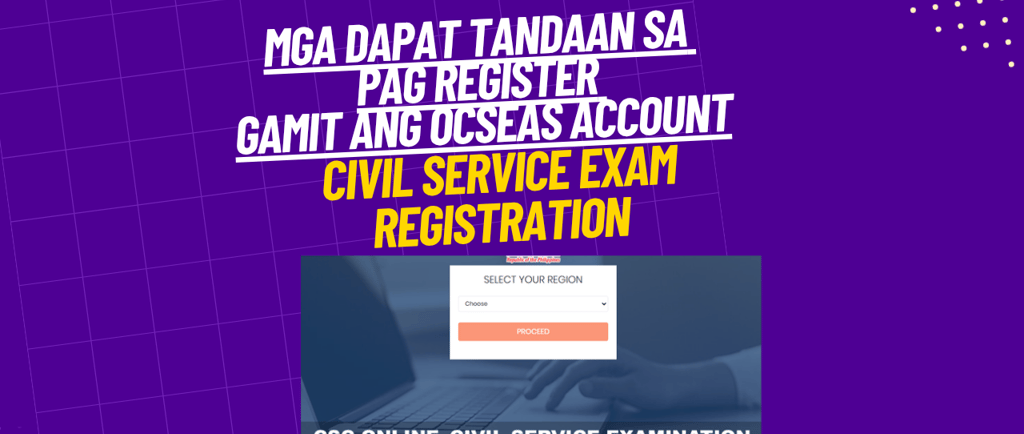
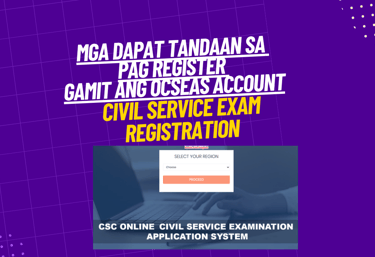
Sobrang dami ng nagkakamali o nagka problema sa paggawa ng OCSEAS account dahil hindi nagbabasa ng step-by-step guide kung paano ang tama kaya ito na at klaruhin natin sa article na'to.
Ano ang OCSEAS?
Ang OCSEAS ay isa sa mga website ng Civil Service Commission kung saan ang mga sumusunod na Regions ay dito mag online register para sa Civil Service Exam.
. For complete step-by-step guide, basahin dito https://janicedeherce.com/paano-gumawa-ng-account-sa-ocseas.
Mga dapat tandaan sa paggawa o pag register gamit ang OCSEAS.
Siguraduhin na nasa Home bago mag sign up. Kailangan ay pumili muna kayo ng Region bago mag sign up. Mag-ingat sa Pag click ng OCSEAS link sa social media dahil baka ang link na ito ay automatic ng naka open sa ibang region. Ang mangyayari, pagkatapos ninyong mag sign -up ay magugulat kayo dahil mga testing centers sa region 12 ang inyong makikita imbis na nasa region 7 kayo. Nandito sa article nato ang legit OCSEAS link https://janicedeherce.com/paano-gumawa-ng-account-sa-ocseas.
Once makapag sign-up, huwag kalimutan ang username at password, isulat ito sa notebook o papel para sigurado.
Make sure na gumamit ng email address na active dahil dito sila nagsend ng verification link at iba pang updates tungkol sa status ng iyong appointment.
Tandaan na isang beses lamang pwedeng I edit ang profile kaya siguraduhin na tama lahat ng impormasyon at spelling.
I scan in advance ang valid ID at passport size picture dahil kailangan itong I upload habang nag process ka ng registration.
Tandaan na kailangan ma upload ang documents sa loob ng isang oras kaya siguraduhin na mabilis ang iyong internet connection.
Ang size ng documents ay hindi dapat lalampas sa 5mb.
Huwag kalimutang I monitor ang iyong dashboard at email para sa status ng iyong application dahil mayroon ka lamang 48 hours para mag set ng appointment once your status has been approved.
Kung walang email at update sa dashboard, tingnan kung mayroon ka ng calendar icon sa iyong dashboard, kung mayroon na, I click ito at pwede ka ng mag set ng appointment.
Kung may nakita ka ng printer icon sa iyong dashboard ay maaari ng I print ang Application letter. I print ito sa legal size bond paper back-to-back.